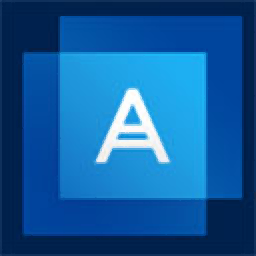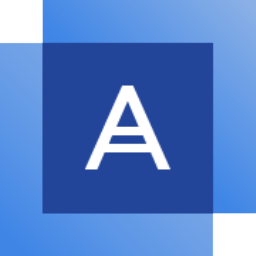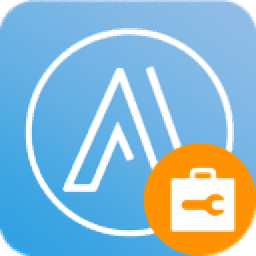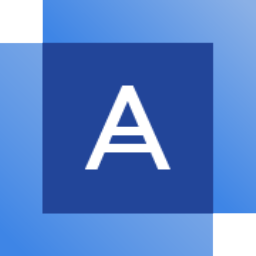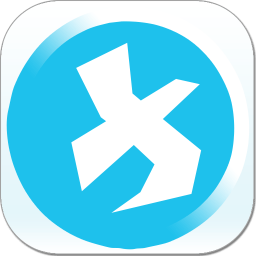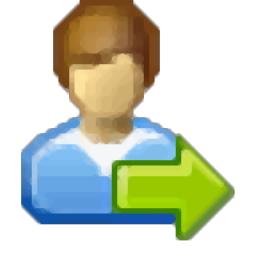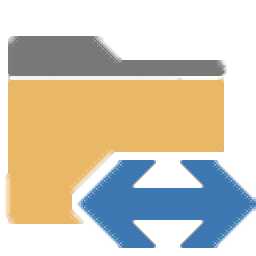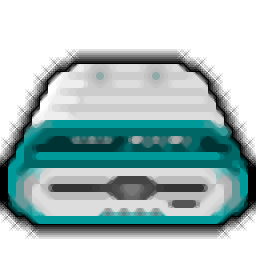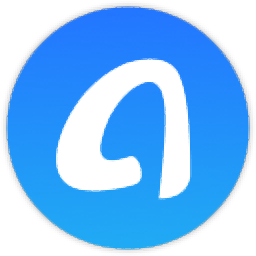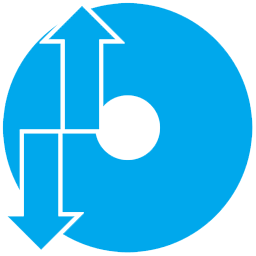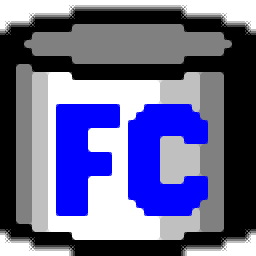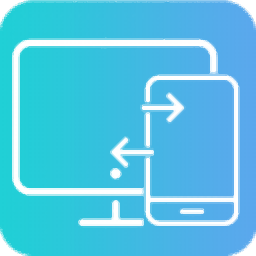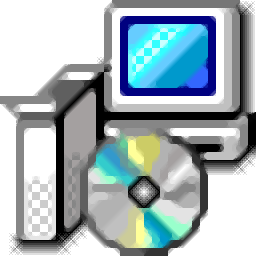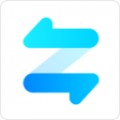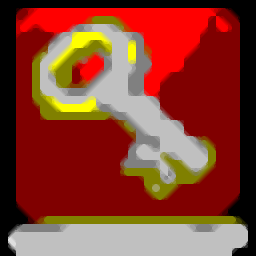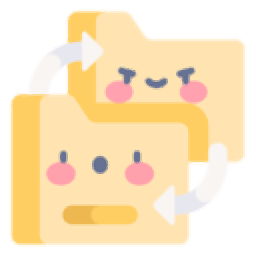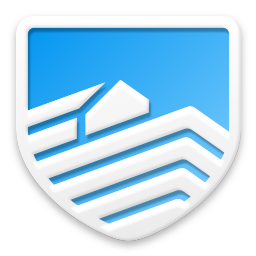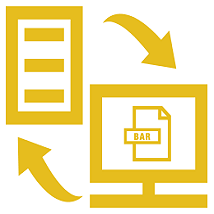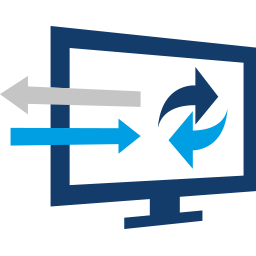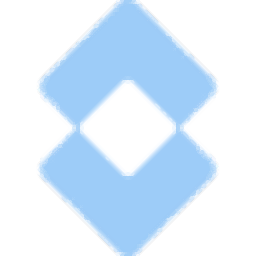一键还原精灵软件
v12.0.19.0118 最新版大小:11.48 MB更新:2019/02/20
类别:数据备份系统:WinAll
分类分类

大小:11.48 MB更新:2019/02/20
类别:数据备份系统:WinAll
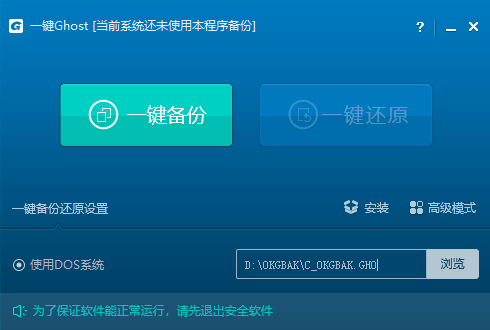
一键还原精灵软件简单的页面设计,稳定的使用流程,帮助用户更好的管理着硬盘空间,同时还能数据恢复与备份的丰富功能,有需要的用户就在极光下载站体验一番吧!
一键还原精灵是一款简单的系统备份和还原工具。它具有安全、快速、保密性强、压缩率高、兼容性好等特点,特别适合电脑新手和担心,极光下载站提供一键还原精灵官方下载。
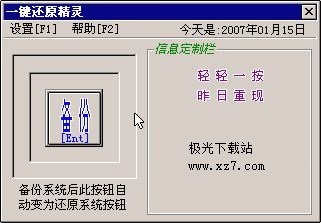
-安装傻瓜,明了简约
实现了一键安装,非常傻瓜化。即使没有软驱或光驱的用户同样可以安装
-安全高效,性能稳定
软件是以GHOST为基础开发的,具有安全、稳定、快速特点,绝不破坏硬盘数据
-操作简单,保密可靠
不需要用任何启动盘,只须开机时按F11键就即还原系统,并可设置二级密码保护
-快速还原,昨日重现
电脑若被病毒木马感染或系统崩溃甚至C盘被格式化,启动电脑后按下F11键,操作系统即可快速恢复到健康状态。同时备份文件位于隐藏分区内,不受病毒感染
-节约空间,维护方便
提供手动选择备份分区大小和自动根据C盘数据大小划分备份分区容量两种安装方式,同时将所要备份的分区进行高压缩备份,最大程度节省硬盘空间。并可随时更新备份,卸载方便安全
-独立运行,兼容性好
独立运行在DOS系统下,绝不占用系统资源及影响操作系统的使用;兼容所有分区工具;支持FAT、FAT32及NTFS分区格式;支持WIN98/ME及WIN2000/XP/2003/SERVER系统。独具GHOST与PQDI双内核功能,能自动或手动选择不同的内核。支持多硬盘多分区的备份、还原。
-问题所在
安装了一键还原精灵之后,用户们可能会发现桌面上的IE图标不见了,怎么搞都弄不会来。怎么办呢?
第一步:在运行框中输入gpedit.msc回车打开组策略。
第二步:依次展开“本地计算机”策略→用户配置→管理模版→桌面,在右边找到“隐藏桌面上的InternetExplorer图标”选项。
第三步:双击打开它,选择“已启用”然后应用,再把选项改回“未配置”然后确定,重新启动电脑就会发现IE又回来了。
有时,一键还原精灵备份系统的时候,到一半时候就弹出这样一个框口:
备份中断!备份剩余空间不够或分区有错误!请圹大空间或请参照帮助说明问题解答第1问进行处理后再备份。
-解决对策
按[ENTER]键重启电脑
对于这个问题,多半是因为用来存放备份文件的隐藏分区存储空间不足。可以用AcronisDiskDirectorSuite来调整隐藏分区大小(该软件可以在windows环境下运行,兼容Vista和win7。调整分区可以不损坏硬盘上已有的数据)。关于AcronisDiskDirectorSuite的使用方法,网上有很多。注意,要使用英文版的,中文版的似乎不管用,笔者就是先用中文的不好使,后来后改用英文版的。
下面就让我们一起来了解一下一键还原精灵怎么使用吧!
-安装信息
安装/升级方法:
注意:安装一键还原精灵专业版需满足以下条件:
1.操作系统为WIN2000/XP/2003/Server/NT(不支持WIN95/98/ME及VISTA系统,另外版本支持这些系统)
2.硬盘上必须有两个以上分区
双击setup.exe后出现下图界面,按提示安装即可。
卸载方法: 在程序栏中的一键还原精灵快捷方式中选择“卸载一键还原精灵”选项即可完成卸载(如果设置了管理员密码则需输入管理员密码方可卸载)。另外:如果已经备份了系统,卸载时会出现提示是否保存备份文件的提示,若选择否则备份文件保留在提示的分区根目录下。当重新安装一键还原精灵时,它会自动把备份文件放回备份分区中,十分智能傻瓜化。
-备份系统
双击桌面的“ 一键还原精灵”快捷方式出现如下界面
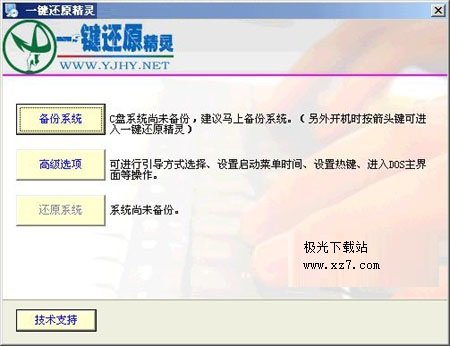
然后点击“备份系统”按钮,电脑将重启自动备份双击桌面的“一键还原精灵”快捷方式,进入高级选项出现如下界面
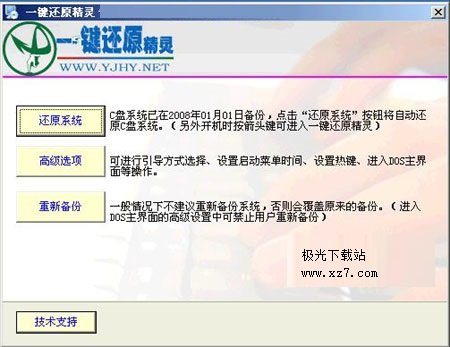
您可以在高级选项中更改引导方式、进入DOS主界面设置密码、改为PQDI内核等操作,每一步都有详细说明,简单明了:
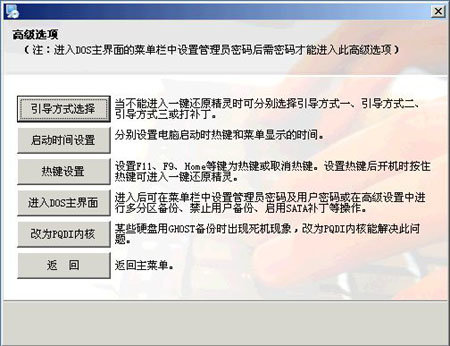
另外用户可以以其它2种方式进入一键还原精灵:
1.启动电脑后当屏幕出现下图提示时迅速按下F11键(或您设置的其它热键)
![]()
2.启动电脑后出现开机选择菜单

此时按下键盘上的上下箭头键,选择“一键还原精灵”后按回车键进入一键还原精灵主界面。如果此时出现不能进入界面情况,请在“开始”--“程序”栏的一键还原精灵快捷方式中选择“高级选项”,进入后点击“引导方式选择”按钮,再选择其它引导方式。如果还是不能进入界面,请打补丁,最后重启电脑重新进入一键还原精灵。

*单击“备份/还原”按钮(此按钮为智能按钮,备份分区后自动变为还原系统按钮)或按F11键备份/还原C盘系统;
*单击“设置”菜单栏中的“退出”按钮或按ESC键或单击主界面右上角的×即可退出一键还原精灵;
在菜单栏中,F1--F2键分别对应设置、帮助。在按下F1--F2键后移动上下箭头可选择相关选项。
设置菜单栏中,如图所示:
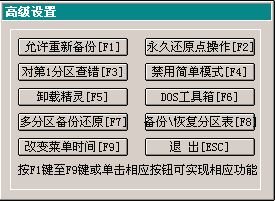
其中:“禁止/允许重新备份”可以允许或禁止用户使用主界面中的“备份系统”按钮。在不创建永久还原点情况下这个功能很有用,因为可以保证备份文件的健康。“永久还原点操作”可以创建一个永久的、用户不能更改的(设置管理员密码后)还原点(备份文件),加上主界面的“备份系统”,总共有二个备份文件。建议永久还原点在刚安装好操作系统及常用软件后就创建,且不要重复创建。
“启用/禁用简单模式”如果启用简单模式,在开机时按选择键15秒钟后自动进行系统还原(15秒内按ESC键可取消还原并进入主界面),实现了真正一键还原。如图所示

“DOS工具箱”在进入DOS状态下可以运行GHOST、DISKGEN、NTFSDOS、SPFDISK等几十种软件,便于维护计算机。
“多分区备份还原”可备份、还原硬盘上所有的分区,也可删除分区备份镜像文件。注意:如果硬盘上有隐藏分区,则在这个选项看到的分区符号与WINDOWS下的将不一致,切勿混淆了盘符否则将恢复出错!!如图所示

“修复WINDOWS启动”当只能进入一键还原精灵而不能进入Windows系统时用这个功能修复。
“启用/禁止SATA补丁”有些SATA硬盘不能运行GHOST,即表现为运行一键还原精灵时呈死机状态。启用SATA补丁可以顺利使用一键还原精灵。
密码系统使用说明:一键还原精灵有一个安全的密码
系统,分别设有管理员密码以及用户密码。
如果设置了管理员密码,进入“高级设置”及使用安装程序的“卸载”选项时需输入密码,以保证一键还原精灵系统的安全性。 如果设置了用户密码,在备份、还原系统时需输入用户密码。(注意:要先设置管理员密码才能设置用户密码)
管理员密码享有系统控制权,可以代替、更改用户密码。密码系统很适合装机商给客户的电脑设置管理员密码,只让客户使用备份(也可在高级设置中禁止用户备份系统)、还原系统功能,不能使用高级设置,以保证系统及永久还原点的健康。
-升级方法
如果用户安装了旧版本的一键还原精灵,要升级至新版本的话不必卸载旧版,直接双击新版一键还原精灵安装文件“setup.exe”,软件自动识别您当前的系统是否安装了一键还原精灵,然后按提示进行升级/修复即可。(注:升级与修复功能集一体)。当出现了不能正常使用一键还原精灵情况时,对硬盘最后分区(最好所有分区)都扫描查错。
温馨提示
1.安装一键还原精灵后不得更改硬盘分区数量(如现在有三个分区,再用PQ等软件改成四个分区)和用PQ等 软件隐藏硬盘某个分区,否则将导致本软件失效。如确要更改或隐藏分区,请先卸载一键还原精灵。
2.不得格式化硬盘上所有分区,否则一键还原精灵可能失效。
3.如果硬盘上有隐藏分区,则在“多分区备份还原”选项看到的分区符号与WINDOWS下的将不一致,切勿混淆了盘符否则将恢复出错!
4.如果用户的硬盘超过137G且安装后一键还原精灵不能正常使用,请启用SATA补丁或进入BIOS将硬盘模式设置成兼容模式:CompatibleMode。
acronis cyber backup 12.5 (数据备份软件)数据备份1.57 GB12.5
详情acronis true image 2020(电脑备份软件)数据备份1.17 GB含Bootable ISO
详情Coolmuster Android Assistant(安卓手机助手)数据备份21.4 MBv4.10.46
详情Acronis True Image(备份恢复软件)数据备份552 MB免费版
详情易我手机数据传输免费版数据备份93.5 MBv5.1.7.0 官方版
详情GoodSync for WD(西数文件同步软件)数据备份61.3 MBv12.5.6.6 官方安装版
详情wx backup官方版数据备份25.20 MBv2.0 pc版
详情后羿采集器软件数据备份47.69 MBv3.6.1 最新版
详情优速文件备份大师数据备份1.69 MBv2.0 官方版
详情个人文件转移工具(C盘数据搬迁工具)数据备份46.2 KBv2.0 最新版
详情Echosync(文件夹同步工具)数据备份82.1 MBv7.6.0.0
详情Ashampoo Backup Pro25备份软件数据备份103 MBv25.01
详情WxAutoExIm(微信图片自动备份)数据备份2.06 MBv0.1.0 免费版
详情ChoEazyCopy(文件同步复制)数据备份2.81 MBv2.0.0.2 免费版
详情雨林木风pe工具箱中文版数据备份26.80 MBv3.6 绿色版
详情U盘自动复制工具数据备份0.98 MBv1.8 官方版
详情foolsync正版数据备份770.00 KB电脑版
详情anytrans for ios(苹果手机数据传输管理软件)32/64位数据备份376 MBv8.9.2
详情Ashampoo Backup pro(备份软件)数据备份92.7 MBv14.04
详情CloneApp(系统软件配置备份)数据备份237 KBv2.13.513 官方版
详情Copy Files Into Multiple Folders(文件备份软件)数据备份4.55 MBv5.4 官方版
详情微信图片自动保存助手数据备份8.32 MBv2.0.4.0 官方版
详情goodsync2go(同步备份)数据备份59.2 MBv12.2.3.3 官方版
详情EaseUS Todo Backup Home 2025数据备份143 MBv16.0.0 免费版
详情FastCopy Pro(同步软件)数据备份5.16 MBv5.5.0
详情MobiKin Backup Manager for Android(安卓手机备份)数据备份19.8 MBv1.1.36
详情定时拷贝工具数据备份23.9 KBv1.0 绿色免费版
详情小米PC换机助手数据备份29.2v1.0.2.22
详情WinDataReflector(数据备份)数据备份7.43 MBv3.4.1 中文绿色版
详情goodsync绿色版(文件同步工具)数据备份25.5MBv10.4.1.5
详情second copy中文版数据备份17.00 MBv9.0.0.3 电脑版
详情一键还原精灵软件数据备份11.48 MBv12.0.19.0118 最新版
详情骐尘数备精灵数据备份32.7 MBv1.0.2 官方版
详情苹果icloud邮箱数据备份319.77 MB14.2.122.0
详情AJC Active Backup(文件夹同步备份工具)数据备份14.2 MBv2.12.0.2 官方版
详情SuperBak(文件备份软件)数据备份7.20 MBv2.12 官方版
详情icloud备份恢复大师数据备份319.77 MB14.2.122.0
详情exiland backup professional备份软件数据备份10.27 MBv5.0 电脑版
详情synctoy自动同步工具数据备份11.00 MBv2.1 最新版
详情果备份(苹果手机数据备份软件)数据备份843 KBv3.1.5.2364 官方版
详情点击查看更多
一键还原精灵软件数据备份11.48 MBv12.0.19.0118 最新版
详情雨林木风pe工具箱中文版数据备份26.80 MBv3.6 绿色版
详情网吧快速还原系统数据备份120.00 KBv4.2 最新版
详情goodsync绿色版(文件同步工具)数据备份25.5MBv10.4.1.5
详情second copy中文版数据备份17.00 MBv9.0.0.3 电脑版
详情wx backup官方版数据备份25.20 MBv2.0 pc版
详情acronis true image 2020(电脑备份软件)数据备份1.17 GB含Bootable ISO
详情acronis cyber backup 12.5 (数据备份软件)数据备份1.57 GB12.5
详情shadow user pro数据备份4.59 MBv6.2 正版
详情Coolmuster Android Assistant(安卓手机助手)数据备份21.4 MBv4.10.46
详情点击查看更多
微世界企业网盘官方版数据备份15.44 MBv2.0 最新版
详情second copy中文版数据备份17.00 MBv9.0.0.3 电脑版
详情shadow user pro数据备份4.59 MBv6.2 正版
详情网吧快速还原系统数据备份120.00 KBv4.2 最新版
详情雨林木风pe工具箱中文版数据备份26.80 MBv3.6 绿色版
详情一键还原精灵软件数据备份11.48 MBv12.0.19.0118 最新版
详情苹果icloud邮箱数据备份319.77 MB14.2.122.0
详情小米智能互联电脑版数据备份984.00 KBv3.2.0.8 客户端
详情goodsync免费版数据备份25.5MBv10.4.1.5
详情icloud备份恢复大师数据备份319.77 MB14.2.122.0
详情wx backup官方版数据备份25.20 MBv2.0 pc版
详情itunes备份管理器最新版数据备份11.00 MBv2.603 免费版
详情后羿采集器软件数据备份47.69 MBv3.6.1 最新版
详情arq backup电脑版数据备份10.15 MBv5.11.3 免费版
详情aloof bar最新版数据备份2.85 MBv2.2 电脑版
详情foolsync正版数据备份770.00 KB电脑版
详情easeus todo pctrans电脑版数据备份1.41 MBv9.9 正版
详情kls backup 2017 professional数据备份18.64 MBv9.0.2.0 官方版
详情alternate file move官方版数据备份1.15 MBv2.0 最新版
详情exiland backup professional备份软件数据备份10.27 MBv5.0 电脑版
详情sql备份专家最新版数据备份18.50 MBv2020.10.19.21155 电脑版
详情mysql自动备份工具数据备份1.81 MB电脑版
详情syncbackpro官方版数据备份21.23 MBv9.5.12 pc端
详情allway sync中文版数据备份8.90 MBv21.1.5
详情synctoy自动同步工具数据备份11.00 MBv2.1 最新版
详情drive snapshot磁盘镜像备份工具数据备份1.79 MBv1.49.0.18948 汉化版
详情goodsync绿色版(文件同步工具)数据备份25.5MBv10.4.1.5
详情骐尘数备精灵数据备份32.7 MBv1.0.2 官方版
详情BackupGit(git项目批量备份工具)数据备份34.0 MBv1.0 免费版
详情Perfect Backup备份工具数据备份3.72 MBv1.9 官方中文版
详情U盘自动复制工具数据备份0.98 MBv1.8 官方版
详情AJC Active Backup(文件夹同步备份工具)数据备份14.2 MBv2.12.0.2 官方版
详情SuperBak(文件备份软件)数据备份7.20 MBv2.12 官方版
详情Macrium Site Manager(站点管理工具)数据备份325 MBv8.0.6503
详情文件批量复制工具数据备份987 KBv3.7 官方版
详情syncbackfree(文件同步)数据备份32.6 MBv10.2.14.0 官方版
详情anytrans for ios(苹果手机数据传输管理软件)32/64位数据备份376 MBv8.9.2
详情果备份(苹果手机数据备份软件)数据备份843 KBv3.1.5.2364 官方版
详情Ashampoo Backup pro(备份软件)数据备份92.7 MBv14.04
详情优速文件备份大师数据备份1.69 MBv2.0 官方版
详情点击查看更多